19-10. 各パーツの完成
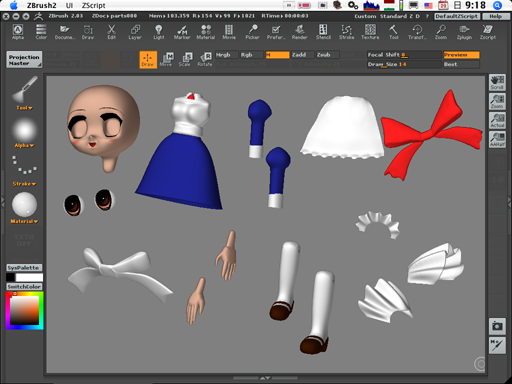
かくして完成したToolの数々をキャンバス上にDrawしてみました、
まるでガレージキットのパーツのようです(笑)
目や腕、足や肩のフリルは二つ作ったわけではなく、組み上げの時にSnapshot Object〔Shift+S〕の機能を使って対にしています。
それぞれモデリングしたToolは3Dオブジェクトなので当然使い回しが効きます、
またobjフォーマットで書き出せば他の3Dソフトでもしっかり流用できるので
モデリング専用としてZBrushを使うのもシブイ方法です。
19-11. モデルの組み立て、完成

いよいよチャーミングなキャラクターの誕生です、
初めのイメージスケッチとはずいぶん違った出来だ、というツッコミはご勘弁を。
ひとつひとつのToolをDrawし、ジャイロを利用して組み上げていきます。
2000X2000ピクセルくらいの新規ドキュメントを開いてそちらで組み上げるのも良いでしょう、
解像度を高くしておけば、後で書き出した画像を加工するときにもクオリティーが落ちず有利です。
ここでレイヤーも活用してください、たとえば頭、目玉、髪の毛など、お互いの位置関係が変わらないものは
同じレイヤーにまとめてしまうのも手です。
逆にポーズの変更があるかもしれない腕は別レイヤーにしておけば後での修正が楽です。
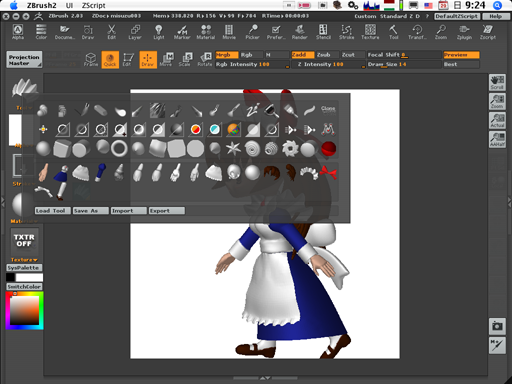
Toolパレットの下段にパーツのオブジェクトがズラリと並んでいるのが分かるでしょうか?
モデルが完成したら、ライティングを決め、レンダリングします、
今回は特に凝ったイラストでも無いので、ライティングはデフォルトでもかまいません。
そしてレンダリング作業。といってもボケッと待っているだけなんですが。
レンダリングはBestで行います、Bestモードで初めて正確なライティングとオブジェクトが落とす影が適用されます。
レンダリングがすんだ画像を2Dの画像として保存します。
2DCGとして書き出すためにはDocument項目にあるExportを使います、
書き出せる保存形式はPSD、PCT、TIF、BMPです、必要に応じて選んでください、
自分はPSDで保存し、PhotoShopで足下の影を加えています。
全ての作業が終わったらZBrushフォーマットでも保存しておきましょう。(Document/Save、Save As)
19-12. ポーズの変更
これでひとまず終了です。
今回のモデルは手首と腕、脚は別パーツで作ってあるので、少しですがポーズ付けも可能になっています。
みすゞちゃんポーズいろいろ





完成画像をPhotoShopなどで開いて色味の調整や加工、文字入れなどして仕上げるのも良い方法です。
3Dは2Dイラストと違ってベタ塗りしておけば影やらハイライトやら勝手に付いてくれるので、これもまた楽です(笑)
3Dソフトでの魅力は、一度完成させたオブジェクトを使い回せることです。
いったんパーツを作ったら、次からはパーツの角度を変え、もう一度組み立て直して別のアングル、ポーズを表現することが出来ます。
イラストのように描く度に顔が変わったりもしません(笑)
皆様以上です、ご参考になりましたでしょうか、まだまだ説明不足なところも多いですが、
これ以降は皆様ご自身でいろいろと挑戦して、独自のやり方を見つけてください。
